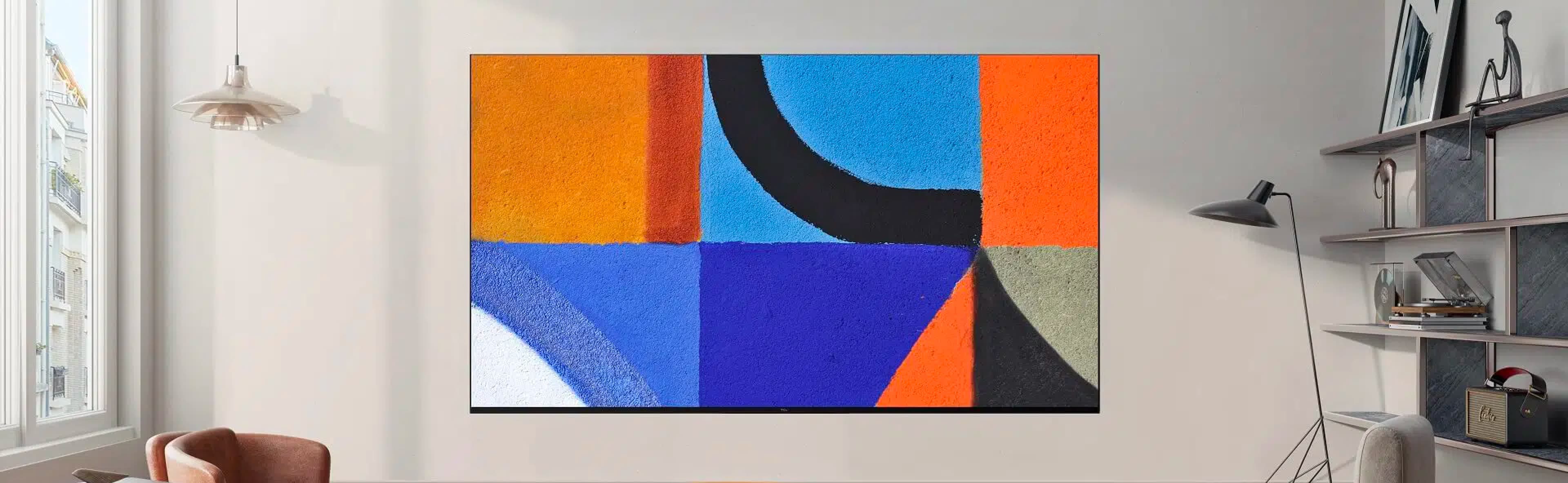南宫ng·28(中国)官方入口
Trong thời đại kỹ thuật số ngày nay, các dịch vụ phát trực tuyến như Netflix đã cách mạng hóa cách chúng ta giải trí, cung cấp thư viện phim, chương trình truyền hình và phim tài liệu khổng lồ trong tầm tay. Tuy nhiên, việc tìm ra cách đưa Netflix lên TV đôi khi có vẻ khó khăn. Mặc dù việc xem Netflix trên máy tính xách tay hoặc điện thoại thông minh rất tiện lợi nhưng không gì có thể sánh bằng trải nghiệm thưởng thức nội dung yêu thích của bạn trên màn hình lớn hơn của TV. Hướng dẫn này cung cấp cho bạn quy trình từng bước để kết nối Netflix với TV bằng nhiều thiết bị khác nhau mà bạn có thể đã có ở nhà, bao gồm TV thông minh, bảng điều khiển trò chơi, gậy phát trực tuyến như Chromecast, Roku và Amazon Fire Stick và thậm chí cả thiết bị của bạn. máy tính thông thường.
Giới thiệu
Netflix từ lâu đã trở thành ứng dụng giải trí phổ biến toàn cầu, nhưng làm cách nào để bạn tải nó lên TV của mình? Bài này sẽ giúp cho bạn bạn biết cách kết nối Netflix với TV để tận hưởng vô vàn nội dung thú vị trên nền tảng này!
Sử dụng TV thông minh
Bạn có thể tìm thấy ứng dụng Netflix trên màn hình chính hoặc menu chính của TV thông minh hỗ trợ Netflix. Hãy thử tìm kiếm Netflix trong cửa hàng ứng dụng trên TV của bạn xem có ở đó không. Sau đó thực hiện các bước sau:
- Kết nối Smart TV với mạng internet.
- Mở ứng dụng Smart TV.
- Chọn ứng dụng Netflix.
- Đăng nhập bằng Tài khoản Nextflix của bạn.
- Chọn một video để phát.
Nếu bạn không có TV thông minh và muốn có một chiếc thì đã đến lúc bắt đầu mua sắm.
Đừng bỏ lỡ Google TV thông minh 南宫ng·28! Bạn sẽ được trải nghiệm nội dung được cá nhân hóa dựa trên sở thích cá nhân.
Sử dụng máy tính
Nếu máy tính của bạn có cổng ra HDMI, hãy kết nối một đầu của cáp HDMI với cổng đó và đầu còn lại với cổng HDMI có sẵn trên TV của bạn. Ghi lại cổng HDMI mà bạn kết nối.
Bật TV của bạn.
- Chọn Cổng HDMI mà bạn kết nối với máy tính của mình.
- Truy cập http://www.netflix.com trong trình duyệt trên máy tính và đăng nhập bằng tài khoản của bạn.
- Chọn một video và bắt đầu phát.
Sử dụng bảng điều khiển game
Bạn có thể xem Netflix trên nhiều máy game khác nhau, chẳng hạn như Xbox, PlayStation và Nintendo Switch, điều này có thể hữu ích nếu bạn không muốn mua thiết bị phát video trực tuyến.
- Bật nguồn bảng điều khiển được Netflix hỗ trợ.
- Kết nối bảng điều khiển game với WiFi.
- Tải xuống ứng dụng Netflix.
- Mở ứng dụng Netflix.
- Đăng nhập bằng tài khoản Netflix của bạn.
- Sử dụng cần analog hoặc D-pad bên trái trên bộ điều khiển trò chơi của bạn để duyệt phim và chương trình truyền hình trên Netflix.
Sử dụng Chromecast
- Chromecast là một thiết bị phát trực tuyến nhỏ gọn. Nó được kết nối với kết nối HDMI của TV bằng cáp đi kèm. Cổng HDMI của TV thường được đánh số. Theo dõi số lượng cổng HDMI bạn đang sử dụng.
- Kết nối cổng HDMI của TV với Chromecast.
- Kết nối nguồn điện với Chromecast.
- Bật TV
- Chọn thiết bị HDMI mà Chromecast được kết nối.
- Nếu bạn chưa thiết lập Chromecast của mình. Hãy xem hướng dẫn của chúng tôi về Cách truyền màn hình của bạn tới TV thông minh bằng Chromecast.
- Mở ứng dụng Netflix trên máy tính bảng hoặc điện thoại thông minh của bạn.
- Chọn một bộ phim hoặc chương trình truyền hình để xem.
- Nhấn nút Phát.
- Nhấn nút "truyền".
- Nhấn nút Chromecast.
- Ứng dụng Netflix có thể được sử dụng để quản lý việc phát lại.
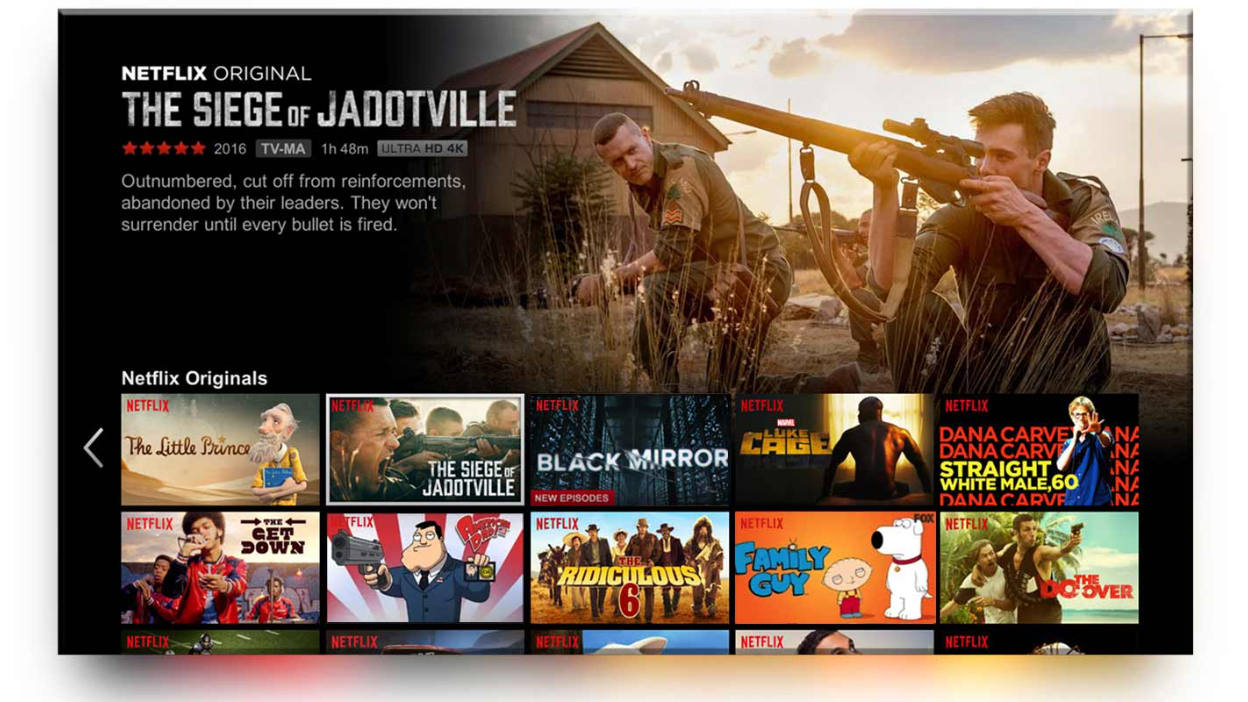
南宫ng·28(中国)官方入口
Sử dụng Roku
Roku yêu cầu kết nối HDMI với TV của bạn. Gần như mọi HDTV đều sẽ có ít nhất một cổng HDMI (Một số mẫu TV cũ hơn có thể không có cổng HDMI, có thể đã đến lúc bạn nên mua một cổng mới. Hãy xem bộ sưu tập TV của 南宫ng·28!). Ghi lại cổng HDMI mà bạn kết nối Roku của mình.
- Kết nối Roku với ổ cắm điện.
- Bật TV của bạn.
- Chọn nguồn HDMI mà Roku đã kết nối.
- Chọn ngôn ngữ cho giao diện.
- Kết nối với WiFi hoặc Ethernet.
- Tạo tài khoản Roku nếu bạn chưa có.
- Liên kết Roku của bạn với tài khoản Roku của bạn.
- chọn ứng dụng Netflix và đăng nhập bằng tài khoản Netflix của bạn.
- Bắt đầu chơi.
Sử dụng Amazon Fire Stick
- Kết nối Amazon Fire Stick với cổng HDMI mở trên TV của bạn.
- Kết nối bộ chuyển đổi A/C với cổng micro-USB ở dưới cùng của Fire Stick.
- Sau đó cắm bộ chuyển đổi A/C vào ổ cắm điện gần TV của bạn.
- Chọn mạng không dây của bạn và kết nối.
- Đăng nhập vào tài khoản Amazon.
- Tìm kiếm ứng dụng Netflix và tải xuống từ Amazon App Store.
- Mở ứng dụng Netflix và đăng nhập bằng tài khoản của bạn.
- chọn một bộ phim hoặc chương trình bạn muốn xem và nhấn play.
Tóm lại
Bây giờ bạn đã biết cách kết nối Netflix với TV, bạn có thể thoải mái xem các chương trình và phim yêu thích của mình ở độ phân giải cao. 南宫ng·28 hy vọng hướng dẫn này đã cung cấp cho bạn thông tin cần thiết để kết nối Netflix với TV thành công! Nếu bạn có bất kỳ câu hỏi hoặc thắc mắc nào, vui lòng liên hệ với chúng tôi.
Hãy kết nối với chúng tôi trên Facebook, Instagram, Tiktok và YouTube để được cập nhật những thông tin, sự kiện thú vị và các sản phẩm khác!